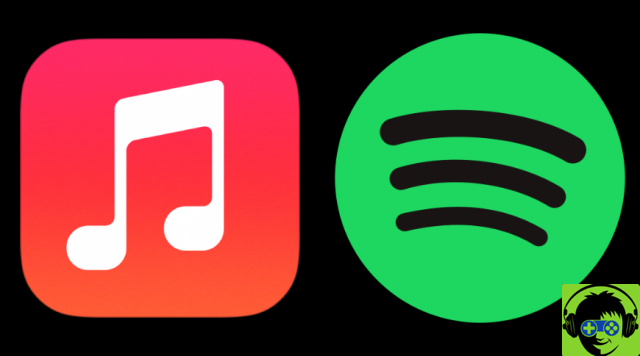Vous n'avez plus besoin d'avoir des applications de montage vidéo sur votre mobile si vous le souhaitez fusionner un ou plusieurs clips. Si vous utilisez Google Photos, l'application Google est tout ce dont vous avez besoin.
Bien que beaucoup de ses utilisateurs ne le sachent même pas, Google Photos intègre un éditeur vidéo intégré, qui, bien qu'il ne soit pas aussi avancé que certaines alternatives, sera plus que suffisant pour ceux qui veulent juste fusionner des vidéos pour créer un film. Dans ce guide, nous vous expliquons comment faire étape par étape.
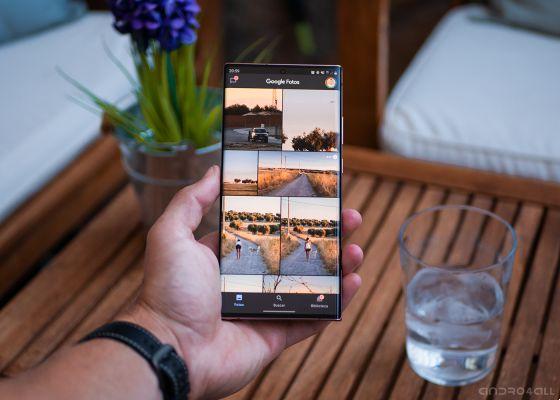
Google Photos pour Android.
1. Ouvrez Google Photos et créez un nouveau film
Pour commencer à créer votre vidéo composée de plusieurs clips, vous devez d'abord vous assurer que ceux-ci sont enregistré dans la mémoire de votre mobile, ou dans le vôtre Nuage Google Photos.
Lorsque vous êtes assuré, vous devez ouvrez l'application Google Photos et accédez à l'onglet « Rechercher » via la barre d'application en bas. Ensuite, faites défiler vers le bas de la page et appuyez sur "Films", dans la rubrique "Créations".
Une fois là-bas, appuyez sur le bouton flottant en bas au centre de "Créer un film" et sélectionnez l'option "Nouveau film".
2. Sélectionnez les vidéos que vous souhaitez rejoindre
La prochaine étape est sélectionnez les vidéos que vous souhaitez rejoindre. Vous pouvez choisir un maximum de 50 vidéos, bien que vous puissiez également ajouter des images si vous le souhaitez.
3. Modifiez votre vidéo et enregistrez-la
Pour finir, il vous suffit de éditer la vidéo finale via les options incluses dans l'éditeur Google Photos.
Vous pouvez modifier la durée de chaque clip, choisissez le début et la fin de chaque vidéo, ajoutez de la musique ou incluez plusieurs photos et vidéos dans votre film.
Lorsque vous avez terminé le montage de la vidéo, il vous suffit de appuyez sur "Enregistrer". La vidéo finale sera stockée dans votre lecteur Google Photos avec une résolution maximale de 1080p et sera prête à être partagée via des applications telles que WhatsApp, Instagram ou TikTok.

Autres actions que vous pouvez effectuer avec l'éditeur de vidéos Google Photos
Fusion de vidéos ce n'est pas la seule fonctionnalité de l'éditeur intégré à Google Photos. En dehors de cela, il existe également d'autres options intéressantes qui peuvent vous être utiles à certaines occasions :
- Stabiliser la vidéo : Grâce à la fonction de stabilisation vidéo, Google Photos supprimera automatiquement le tremblement de vos vidéos pour des clips plus fluides.
- Supprimer le son: Si vous souhaitez supprimer l'audio d'une vidéo avant de la partager, vous pouvez le faire avec l'éditeur de photos Google. Appuyez simplement sur l'icône audio et enregistrez une copie de la vidéo.
- Roue - Avez-vous enregistré une vidéo dans le mauvais sens ? Laissez Google Photos le redresser pour vous. Avec son éditeur, vous pouvez choisir l'orientation que vous souhaitez en appuyant simplement sur un bouton.
- taille: En faisant glisser les deux curseurs qui apparaissent dans la chronologie de l'éditeur, vous pouvez découper n'importe quelle vidéo comme bon vous semble. Vous pouvez choisir quand démarrer une vidéo et quand elle doit se terminer avant de l'enregistrer, éliminant ainsi les parties inutiles.
- Exporter des cadres- Si vous avez toujours voulu enregistrer une image d'une vidéo en tant qu'image, Google Photos le peut. Accédez simplement à l'image spécifique que vous souhaitez enregistrer et appuyez sur le bouton "Exporter l'image".
Bien que les fonctions ne soient pas nombreuses, sans aucun doute les Éditeur vidéo Google Photos peut être très utile. N'oubliez pas que vous pouvez également créer automatiquement vos propres films thématiques à l'aide de Google Photos.